Hoje em dia existe uma variedade de dispositivos e acessórios Bluetooth que se conectam aos nossos gadgets; sejam fones de ouvido sem fio, teclados, mice ou outros produtos, o fato é que eles são equipados com uma bateria, logo precisam ser eventualmente recarregados.
Nesse sentido, não tem nada pior do que começar a usar um dispositivo e ver que ele está sem carga. Para evitar a fadiga de ter que interromper o que você estava fazendo para recarregá-lo, o melhor é se prevenir — o que, nesse caso, significa checar o nível de bateria sempre que for usar determinado dispositivo.
Seja no iPhone ou no Mac, confira no tutorial a seguir que é muito fácil verificar a carga restante de um acessório Bluetooth emparelhado ao seu dispositivo/máquina.
No iPhone
Se você possui um Apple Watch, fone de ouvido sem fio ou aparelho de audição conectado ao seu iPhone (bem como ao iPad ou iPod touch, claro), saiba que é possível verificar o nível de bateria desse dispositivo facilmente a partir de um widget nativo do iOS (verifique, anteriormente, se o seu aparelho está atualizado).
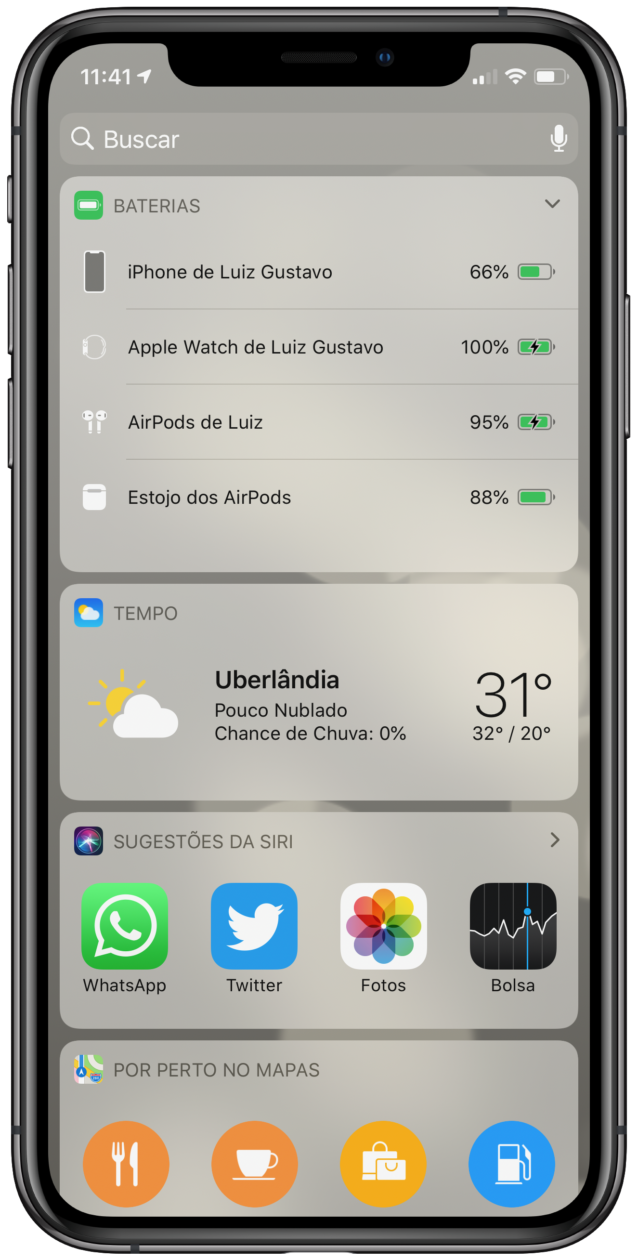
Para configurar o widget de bateria, basta deslizar o dedo para a direita na tela de Início até chegar à aba de widgets. Uma vez nela, deslize para baixo até ver o botão “Editar” e toque nele.
Em seguida, selecione o widget “Bateria” na lista de opções tocando no botão de mais (+). Feito isso, você poderá alterar a posição do widget ao apertar e segurar no ícone de três barrinhas (arrastando-o para cima ou para baixo).
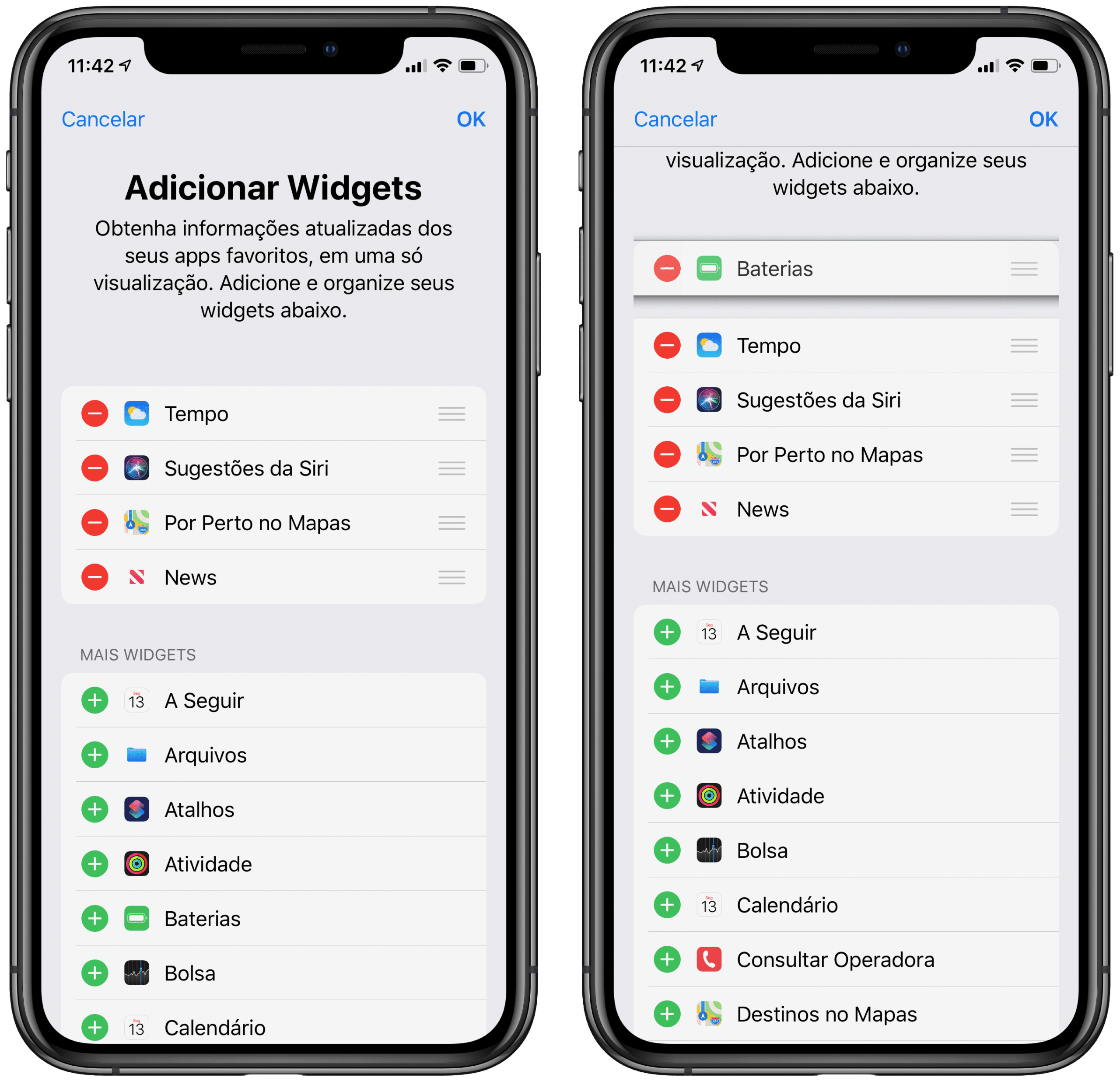
Pronto! Agora você poderá checar o nível da bateria de seus dispositivos Bluetooth facilmente no iPhone/iPad.
No Mac
Semelhantemente ao iOS, o macOS permite que o usuário adicione um widget para visualização rápida de apps e informações do Calendário, da Bolsa, dos Lembretes, etc. No entanto, diferentemente dele, o sistema do Mac não possui um widget dedicado a conferir o nível de bateria dos gadgets e acessórios Bluetooth emparelhados (alô, Apple?).
Sendo assim, devemos usar outros métodos para conferir essas informações — igualmente simples e práticos, vale a pena notar. O primeiro deles é a partir da própria barra de menus do macOS.
Barra de menus
Para conferir os dispositivos Bluetooth conectados ao Mac, é necessário ativar uma configuração do computador que exibe essa opção na barra de menus. Para ativá-la, clique no símbolo da Maçã no canto superior esquerdo da tela e vá em Preferências do Sistema » Bluetooth e marque a caixa “Mostrar Bluetooth na barra de menus”.
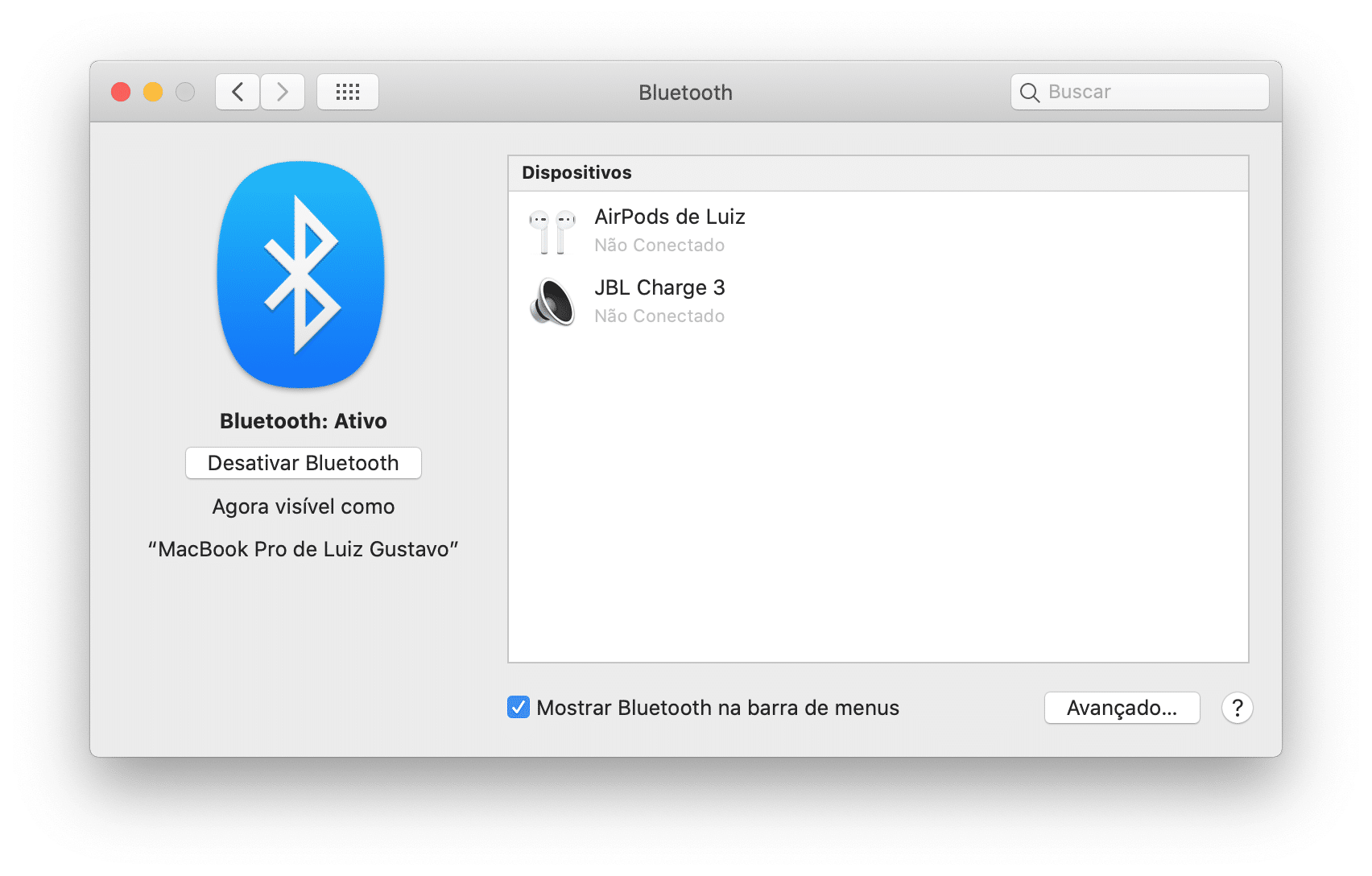
O ícone do Bluetooth aparecerá no topo da tela, na rua de menus; a partir daí, será possível ver os dispositivos Bluetooth emparelhados ao Mac (aqueles em negrito estão atualmente conectados).
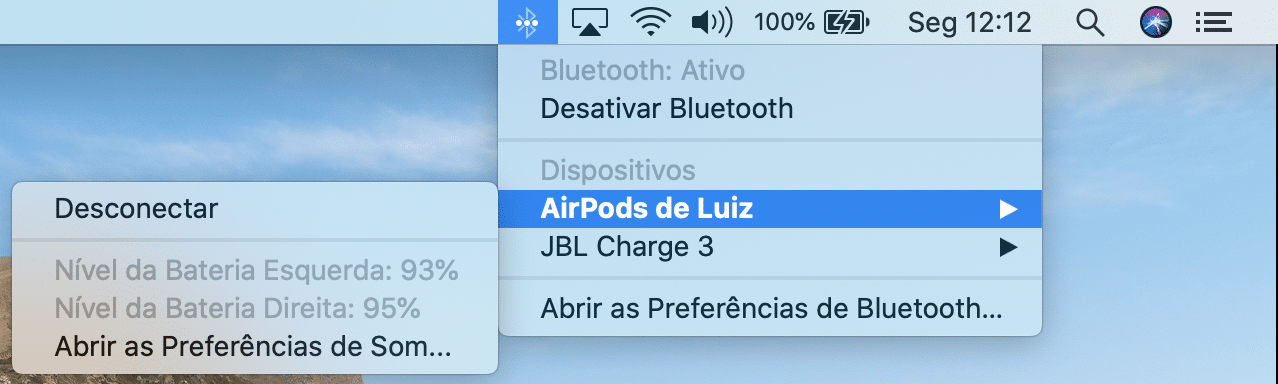
Passando o cursor por cima do nome de determinado gadget/acessório é possível verificar o nível de bateria restante dele, no entanto, em alguns casos não o Mac não consegue determinar a bateria desse dispositivo, como em caixas de som de terceiros.
No caso de mice/teclados, é possível verificar essa informação diretamente das Preferências do Sistema. Assim, basta abrir as configurações para ambos os acessórios e checar, na parte inferior da janela, o nível da pilha/bateria restante.
Gostou dessas dicas? Esperamos que sim! Confira outras explicações sobre ajustes e recursos do iOS, do iPadOS, do macOS, do watchOS e do tvOS na nossa seção de tutoriais.



